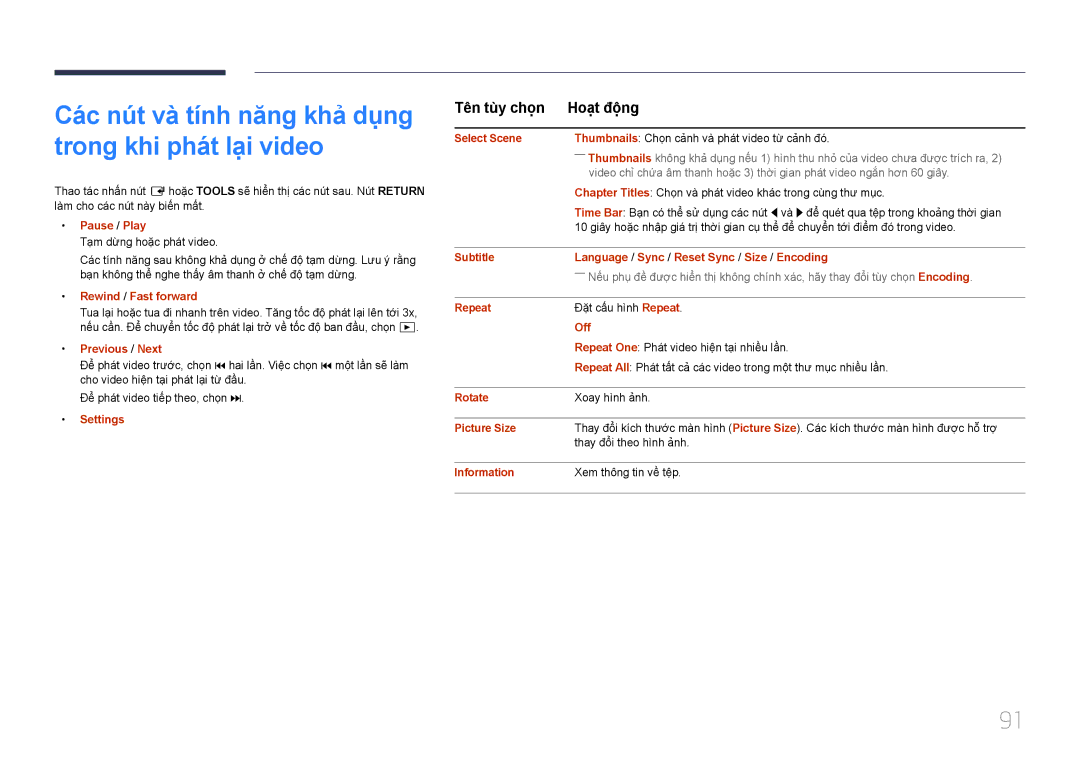Các nút và tính năng khả dung trong khi phát lại video
Thao tác nhấn nút E hoặc TOOLS sẽ hiển thị các nút sau. Nút RETURN làm cho các nút này biến mất.
•• Pause / Play
Tạm dừng hoặc phát video.
Các tính năng sau không khả dụng ở chế độ tạm dừng. Lưu ý rằng bạn không thể nghe thấy âm thanh ở chế độ tạm dừng.
•• Rewind / Fast forward
Tua lại hoặc tua đi nhanh trên video. Tăng tốc độ phát lại lên tới 3x, nếu cần. Để chuyển tốc độ phát lại trở về tốc độ ban đầu, chọn ∂.
•• Previous / Next
Để phát video trước, chọn hai lần. Việc chọn một lần sẽ làm cho video hiện tại phát lại từ đầu.
Để phát video tiếp theo, chọn ‚.
•• Settings
Tên tùy chọn | Hoạt động |
|
|
Select Scene | Thumbnails: Chọ̣n cả̉nh và̀ phá́t video từ̀ cả̉nh đó́. |
| ――Thumbnails không khả̉ dụ̣ng nế́u 1) hì̀nh thu nhỏ̉ củ̉a video chưa đượ̣c trí́ch ra, 2) |
| video chỉ̉ chứ́a âm thanh hoặ̣c 3) thờ̀i gian phá́t video ngắ́n hơn 60 giây. |
| Chapter Titles: Chọn và phát video khác trong cù̀ng thư mục. |
| Time Bar: Bạ̣n có́ thể̉ sử̉ dụ̣ng cá́c nú́t l và̀ r để̉ qué́t qua tệ̣p trong khoả̉ng thờ̀i gian |
| 10 giây hoặ̣c nhậ̣p giá́ trị̣ thờ̀i gian cụ̣ thể̉ để̉ chuyể̉n tớ́i điể̉m đó́ trong video. |
|
|
Subtitle | Language / Sync / Reset Sync / Size / Encoding |
| ――Nế́u phụ̣ đề̀ đượ̣c hiể̉n thị̣ không chí́nh xá́c, hã̃y thay đổ̉i tù̀y chọ̣n Encoding. |
Repeat | Đặt cấu hình Repeat. |
| Off |
| Repeat One: Phát video hiện tại nhiều lần. |
| Repeat All: Phát tất cả các video trong một thư mục nhiều lần. |
|
|
Rotate | Xoay hình ảnh. |
|
|
Picture Size | Thay đổ̉i kí́ch thướ́c mà̀n hình (Picture Size). Các kích thước màn hình được hỗ trợ |
| thay đổi theo hình ảnh. |
|
|
Information | Xem thông tin về tệp. |
|
|
91